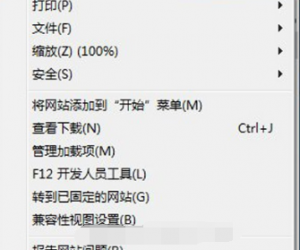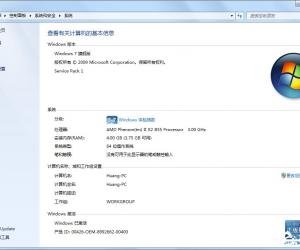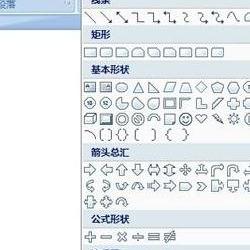Win8.1系统下怎么删除美式键盘 Win8.1系统删除美式键盘的图文教程
发布时间:2017-03-17 15:06:01作者:知识屋
Win8.1系统下怎么删除美式键盘 Win8.1系统删除美式键盘的图文教程 最近有Win8系统用户反馈不知道安装了什么软件后,输入法切换处就多了一个eng美式键盘,平时运用时也不需要用到美式键盘,那么如何删除呢?根据这个问题,下面小编为大家详细讲解Win8.1删除美式键盘的方法。

具体操作步骤:
1、按下WIN+X,然后打开控制面板;
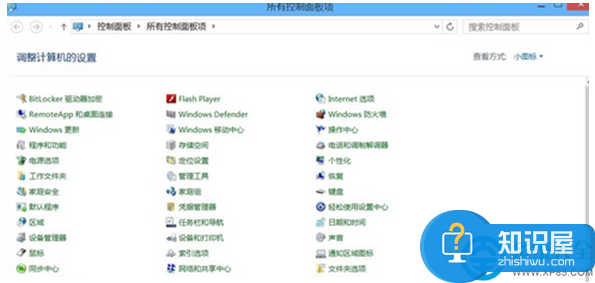
2、点击语言选项;
3、更改语言首选项-;
4、选择美式键盘---选择添加语言旁边的删除;
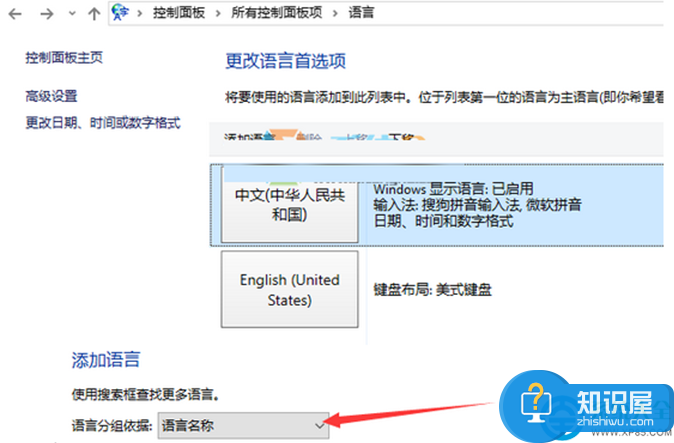
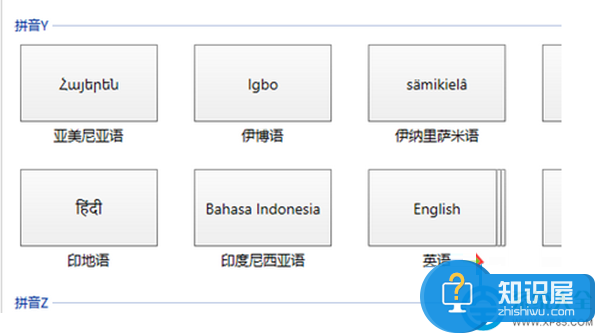
上述就是Win8.1系统删除美式键盘的方法,只要删除英语就可以了,以后就看不到美式键盘了。
(免责声明:文章内容如涉及作品内容、版权和其它问题,请及时与我们联系,我们将在第一时间删除内容,文章内容仅供参考)
知识阅读
软件推荐
更多 >-
1
 一寸照片的尺寸是多少像素?一寸照片规格排版教程
一寸照片的尺寸是多少像素?一寸照片规格排版教程2016-05-30
-
2
新浪秒拍视频怎么下载?秒拍视频下载的方法教程
-
3
监控怎么安装?网络监控摄像头安装图文教程
-
4
电脑待机时间怎么设置 电脑没多久就进入待机状态
-
5
农行网银K宝密码忘了怎么办?农行网银K宝密码忘了的解决方法
-
6
手机淘宝怎么修改评价 手机淘宝修改评价方法
-
7
支付宝钱包、微信和手机QQ红包怎么用?为手机充话费、淘宝购物、买电影票
-
8
不认识的字怎么查,教你怎样查不认识的字
-
9
如何用QQ音乐下载歌到内存卡里面
-
10
2015年度哪款浏览器好用? 2015年上半年浏览器评测排行榜!